Действия при закрытии крышки ноутбука Windows 10
Вы замечали, как ваш ноутбук реагирует на закрытие крышки во включённом состоянии? Он выключается или засыпает? Многих пользователей может не устраивать текущая реакция. Если вам она тоже не нравится, настройте в «Виндовс» другое действие при закрытии «лэптопа». Сделать это очень просто.
Действия при закрытии крышки ноутбука Windows 10 — какие варианты существуют
Есть 4 варианта действий, которые могут выполняться при закрытии «ноута»:
- Сон. Если поставите сон, ноутбук сразу будет уходить в одноимённый режим. Когда будете открывать «ноут», компьютер это почувствует и предложит вам выйти из режима — для этого вам нужно будет на странице авторизации войти в свою учётную запись на ПК.
- Гибернация. Это нечто среднее между полным отключением ПК и спящим режимом. При выходе из гибернации вы можете продолжить работу с теми же окнами, которые были открыты до включения режима. При гибернации экономится больше энергии, чем при сне — батарея будет держать заряд дольше.

- Завершение работы. «Ноут» полностью выключится, если вы закроете крышку. Настройка довольно опасная в том плане, что вы можете забыться и случайно закрыть крышку, при этом предварительно не сохранив данные в программах. В этом случае они будут безвозвратно утеряны.
- Отсутствие каких-либо действий. Если выберете этот пункт, ваш «лэптоп» никак не будет реагировать на закрытие крышки. Когда откроете устройство снова, экран тут же загорится и вы сможете продолжить работу на «ноуте» с того места, где закончили. Все открытые ранее окна останутся на месте. Этот вариант подходит, например, если вы используете телевизор в качестве второго монитора для «ноута», а держать его открытым не хочется.
Как настроить закрытие крышки в зависимости от режима работы ноутбука (от батареи или сети)
Расскажем о двух способах настройки — через «Панель управления» и «Командную строку». Первый метод проще — подходит для новичков.
Первый метод проще — подходит для новичков.
Через «Панель управления»
В «десятке» есть системное окно «Параметры», которое дублирует многие настройки из «Панели управления». Однако в него ещё не вшили настройку реакций ноутбука на закрытие крышки, поэтому будем использовать классическую панель для этих целей:
- Чтобы быстро оказаться в нужном разделе панели, зажмите «Виндовс» и кнопку R на клавиатуре. В окошке с пустым полем напишите код powercfg.cpl и щёлкните по ОК для его выполнения.
Выполните команду powercfg.cpl в окне
- На экране сразу запустится окно с параметрами электропитания. Кликните по ссылке слева «Действия при закрытии «ноута».
В разделе для электропитания перейдите по ссылке с действиями
- В меню нам нужен, как вы уже поняли, третий пункт.
- Раскройте сначала панель в столбце «От аккумулятора». Выберите один из четырёх пунктов: погружение в сон, отключение «ноута» и ОС, гибернация либо отсутствие реакции.

Выберите конкретное действие в выпадающем меню
- Укажите это же или другое действие во втором меню в столбце «От сети». Щёлкните по кнопке «Сохранить» внизу и опробуйте изменения.
Щёлкните по «Сохранить изменения»
Через «Командную строку»
Определить действие можно не только на «Панели управления», но и с помощью «Командной строки» либо синего редактора PowerShell (аналог «Командной строки» для «десятки»). Этот способ подойдёт больше для опытных пользователей компьютера, потому что он более сложный:
- Запустим «Командную строку» с правами «админа». На клавиатуре жмём на «Виндовс» и R. В окошке вбиваем три буквы cmd. Выполняем команду одновременным зажатием трёх кнопок: Ctrl + Enter + Shift. Выполните команду cmd в окошке
- Ждём, когда появится директория с папкой system32 в конце. Это будет означать, что консоль успешно прогрузилась и готова выполнять наши команды.
- Пишем следующую команду: powercfg -setdcvalueindex SCHEME_CURRENT 4f971e89-eebd-4455-a8de-9e59040e7347 5ca83367–6e45–459f-a27b-476b1d01c936 «Номер_действия».
 Это будет команда для настройки действия при питании от батареи. Вместо номера действия в конце ставим одну из цифр:
Это будет команда для настройки действия при питании от батареи. Вместо номера действия в конце ставим одну из цифр:- 0 — отсутствие реакции;
- 1 — сон;
- 2 — гибернация;
- 3 — полное отключение.
В «Командной строке» вам нужно выполнить 2 или 3 кода
- Для выполнения жмём на «Энтер». Теперь опционально выполняем команду для настройки действия при питании от сети. Код будет выглядеть следующим образом: powercfg -setacvalueindex SCHEME_CURRENT 4f971e89-eebd-4455-a8de-9e59040e7347 5ca83367–6e45–459f-a27b-476b1d01c936 «Номер_действия». Вместо номера снова ставим цифру. Нумерация действий та же, что и в предыдущем случае. Жмём на «Энтер».
- Чтобы сохранить изменения выполним последнюю третью команду powercfg -SetActive SCHEME_CURRENT. После этого «лэптоп» начнёт сразу работать в соответствии с установленными параметрами, но на всякий случае всё равно проверьте, всё ли сохранилось (протестируйте изменения — закройте крышку и посмотрите, что произойдёт).

Если вы неопытный юзер, просто зайдите в «Панель управления» в раздел для электропитания и там установите одно из четырёх действий для режима питания от батареи и от электросети (когда подключена зарядка). Для более смелых юзеров есть вариант использования «Командной строки».
Оцените статью: Поделитесь с друзьями!Как сделать чтобы ноутбук не выключался при закрытии крышки?
По умолчанию при установке любой версии операционной системы Windows она настроена так, что при закрытии крышки ваш ноутбук выключается или переходит в спящий режим. С одной стороны для большинства пользователей ноутбуков это удобно – закрыл крышку и ноутбук “уснул” или вовсе выключился.
Но что делать, если вы не хотите этого.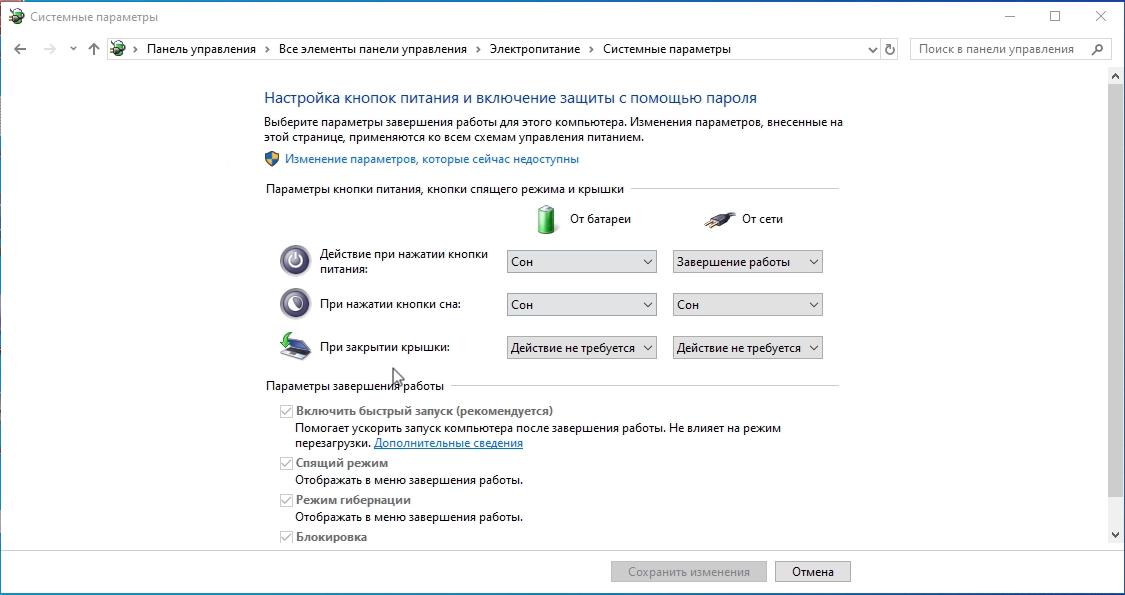 К примеру ваш ноутбук практически всегда должен быть включенным по той или иной причине. И чтобы он не пылился в ваше отсутствие логично закрыть его крышку. Но для того, чтобы он при этом остался работать в прежнем режиме и не ушел в ждущий нужно изменить пару настроек.
К примеру ваш ноутбук практически всегда должен быть включенным по той или иной причине. И чтобы он не пылился в ваше отсутствие логично закрыть его крышку. Но для того, чтобы он при этом остался работать в прежнем режиме и не ушел в ждущий нужно изменить пару настроек.
Настройка действий при закрытии крышки ноутбука
Итак, для того, чтобы настроить поведение ноутбука при закрытии крышки в любой версии ОС Windows, будь это Windows XP или Windows 10 нужно найти в правом нижнем углу экрана в области уведомлений прямо возле часов значок батареи и кликнуть по нему правой кнопкой мыши. Далее в открывшемся меню выбрать “Электропитание”.
Заходим в настройки электропитания ноутбука
Откроется окно, в котором слева вверху нужно выбрать “Действие при закрытии крышки”.
Настройка действия при закрытии крышки ноутбука
Здесь у вас есть возможность настроить действия вашего ноутбука при закрытии его крышки.
К примеру, чтобы ноутбук продолжал работать с закрытой крышкой при работе от батареи и от электрической сети нужно поставить в обоих столбиках (“От батареи” “От сети”) значение “Действие не требуется”.
Отключаем переход ноутбука в сон при закрытии крышки во всех случаях
Или можно сделать, чтобы при работе от батареи во время закрытия крышки ноутбук уходил в спящий режим для экономии заряда батареи, а при работе от электрической сети оставался работать.
Переход ноутбука в сон при закрытии крышки только при работе от батареи
После того, как вы выставите данные параметры так, как вам нужно не забываем сохранять изменения кнопкой в низу окна.
Настройка режима и функций при закрытии крышки ноутбука
Все складные мобильные компьютеры — ноутбуки, ультрабуки, нетбуки — могут выполнять какое-либо действие при закрытии крышки (складывании). Данная функция настраивается из операционной системы. Рассмотрим, как это сделать.
Шаг 1 — вход в меню настроек
В операционных системах семейства Windows настройка функции лэптопа при складывании осуществляется из центра управления электропитанием. Чтобы попасть в настройки питания в ОС Windows 10, выполните следующие действия:
- Вызовите меню «Пуск».

- В левом нижнем углу кликните по кнопке «Параметры», изображенной в виде шестеренки.
- В окне «Параметры Windows» перейдите в раздел «Система».
- В левой части окна найдите и откройте вкладку «Питание и спящий режим».
- Немного прокрутите правую часть окна вниз, затем кликните по элементу «Дополнительные параметры питания».
После последнего шага на экране отобразится окно «Электропитание», переходите к следующему шагу.
В операционных системах Windows 7 для открытия настроек параметров электропитания нужно выполнить следующее:
- Откройте «Панель управления» из меню «Пуск».
- Для удобства в правом верхнем углу напротив элемента «Просмотр» установите значение «Мелкие значки».
- На экране отобразятся все доступные элементы панели управления.
- Найдите среди них «Электропитание», кликните по элементу два раза для открытия окна настроек параметров питания. Переходите к следующему шагу.

Шаг 2 — настройка функции при закрытии крышки ноутбука
Открыв окно параметров электропитания, найдите и откройте в левой его части элемент «Действие при закрытии крышки».
В центральной части окна напротив иконки с надписью «При закрытии крышки» будут отображены доступные функции, который ноутбук будет выполнить при складывании. Обратите внимание, что действие при закрытии крышки можно настроить для двух режимов работы — от батареи (т.е. при отключенном адаптере питания) и от сети (во время зарядки).
На выбор доступны 4 функции:
- Действия не требуется. При складывании ноутбук продолжит работу в обычном режиме. Дисплей при этом останется включенным.
- Сон. Компьютер переходит в режим максимальной экономии электроэнергии. Открытые в этот момент приложения (включая все окна, вкладки и т.д.) сохраняются в оперативной памяти, которая, как и центральный процессор, продолжает свою работу, но на минимально возможной мощности. Дисплей, вентиляторы охлаждения, жесткие диски и некоторые другие электронные компоненты отключаются.
 При открытии крышки либо нажатии на клавиши клавиатуры или мыши компьютер начинает работать на полную мощность, как и все ранее открытые программы.
При открытии крышки либо нажатии на клавиши клавиатуры или мыши компьютер начинает работать на полную мощность, как и все ранее открытые программы. - Гибернация. В этом режиме все данные из оперативной памяти записываются на жесткий диск в системный раздел. Сам компьютер полностью выключается. При следующем включении данные из винчестера переносятся в оперативную память. Открытые при выключении приложения также продолжают свою работу. Для режима гибернации требуется, чтобы на системном локальном диске как минимум имелось столько свободного пространства, сколько составляет объем ОЗУ.
- Завершение работы. При закрытии крышки ноутбук полностью отключается. При следующем включении операционная система загружается заново. Открытые ранее приложения также завершают свою работу. Здесь нужно иметь в виду, что некоторые из программ могут прерывать процедуру выключения лэптопа, из-за чего тот будет продолжать свою работу при закрытии крышки. Подобные приложения нужно закрывать заранее.

выключение, режим гибернации, сон, ничего
В наши дни большинство из нас просто предпочитают закрывать крышку наших ноутбуков с Windows после окончания нашей работы. Закрытие крышки может привести к закрытию, сну или гибернации Windows. Вы можете контролировать поведение и решать, что хотите делать, когда закроете крышку.
- Вы можете заставить компьютер спать
- Вы можете перевести компьютер в спящий режим
- Вы можете отключить его полностью
Опции Спящий режим потребляют мало энергии, чтобы помочь вашему ПК быстрее проснуться и мгновенно вернуться к исходному состоянию. Шансы на потерю работы из-за разряда батареи сведены к нулю в спящем режиме, поскольку ОС автоматически сохраняет всю вашу работу перед выключением компьютера, когда батарея разряжена. Этот режим часто используется, когда человек ненадолго покидает свой стол.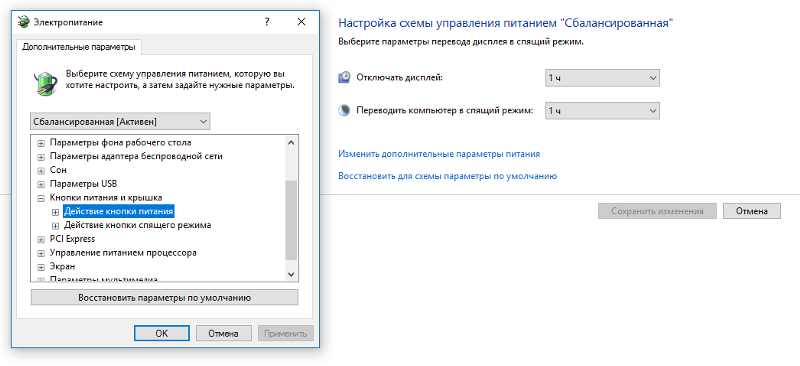 Скажем, для перерыва на кофе или получения закусок.
Скажем, для перерыва на кофе или получения закусок.
Опция Hibernate по сравнению с режимом сна использует еще меньше энергии и ставит вас в то же положение, где вы в последний раз остановились. Однако этот вариант следует использовать, если вы знаете, что не будете использовать ноутбук в течение длительного периода времени.
Прочтите этот пост, если вы не уверены, хотите ли вы выбрать Hibernate или Shutdown, и здесь, чтобы увидеть разницу между Sleep и Hibernate.
Как уже упоминалось. Можно ли перевести ноутбук в любое из трех состояний питания, описанных выше, просто закрыв крышку своей машины. Позвольте нам в этом посте узнать, как выключить, перевести в спящий режим Windows 8.1, закрыв крышку ноутбука.
Настройки ноутбука — при закрытии крышки
Нажмите Win + R в комбинации, чтобы открыть диалоговое окно Run. В поле введите powercfg.cpl и нажмите Enter. Это откроет апплет Power Options панели управления.
Теперь в открывшемся окне «Параметры питания» нажмите ссылку « Выберите, что закрывает крышку
Выберите, что делает закрытие крышки ноутбука
Выберите, что вы хотите делать от своего ноутбука, когда он работает от батареи и когда он подключен. Например, в разделе настроек кнопки питания и крышки вы можете найти вариант Когда я закрываю крышку . Рядом с ним вы можете найти опции, которые помогут вам определить настройки кнопки питания или крышки.
Вы можете выбрать из ничего не делать, сна, выключения и гибернации.
Вы должны выбрать «Выключить», если хотите закрыть Windows, как только закроете крышку. Выберите нужный вариант и нажмите Сохранить изменения , чтобы сохранить настройки.
Аналогичным образом вы также можете изменить действие кнопки питания при ее нажатии.
Держите ноутбук включенным с закрытой крышкой
Если вы хотите, чтобы ваш ноутбук работал даже при закрытой крышке, выберите Ничего не делать.
Сообщите нам, как вы настроили поведение Windows при закрытии крышки ноутбука.
Как сохранить работу ноутбука с Windows 10 с закрытой крышкой (2019) — Ноутбук
Иногда вы хотите, чтобы на вашем ноутбуке с Windows 10 работала , а на нем закрыто . Например, когда вы подключаете ноутбук к внешнему монитору и не хотите использовать собственный дисплей ноутбука. Или, если вы не хотите прерывать текущую загрузку файла, но по какой-то причине вам нужно закрыть крышку. Или если вы хотите продолжить онлайн-трансляцию аудио при закрытом ноутбуке.
Вот как оставить ноутбук с Windows 10 включенным с закрытой крышкой.Это просто:
Щелкните значок лупы (Windows Search) в нижнем левом углу экрана. Появится окно поиска Windows. Введите в нем «закрытие». В результатах поиска появится опция «Изменить действие при закрытии крышки».
Там просто нужно изменить настройки опции «Когда я закрываю крышку».Обычно он установлен на «Сон», поскольку это вариант по умолчанию. Если вы выберете « Do not » из списка, ваш ноутбук не сможет перейти в «спящий» или другие неактивные режимы. Когда вы закроете ноутбук, он продолжит нормально работать. У вас могут быть отдельные настройки «Когда я закрываю крышку» для ноутбука, работающего от батареи и подключенного к розетке. После изменения настроек нажмите кнопку «Сохранить изменения».
В качестве примечания: ту же опцию можно использовать для перевода ноутбука с Windows в режим гибернации или для его полного выключения при закрытии крышки.
Выбор «Ничего не делать» предотвратит переход компьютера в спящий режим, гибернацию и выключение. Его встроенный дисплей, конечно же, будет выключен. Если к ноутбуку подключен внешний монитор, настройки дисплея Windows 10 изменятся автоматически, чтобы включить использование внешнего экрана, когда ноутбук закрыт.
Если к ноутбуку подключен внешний монитор, настройки дисплея Windows 10 изменятся автоматически, чтобы включить использование внешнего экрана, когда ноутбук закрыт.
Автор: Дэн
В разделе «Ноутбук» Дэн пишет о ноутбуках на базе Windows, 2-в-1 и планшетных ПК.
Поделиться страницей:
Как не дать ноутбуку с Windows спать с закрытой крышкой
Хотите знать, как оставить ноутбук включенным, когда он закрыт? Вот как закрыть ноутбук и по-прежнему использовать подключенный монитор.
Хотя ваш ноутбук, очевидно, отлично работает в дороге, вы можете использовать его и дома. При подключении внешней клавиатуры, мыши и монитора ноутбук может работать как настольный компьютер.Но есть одна проблема: как оставить ноутбук включенным, когда он закрыт?
При подключении внешней клавиатуры, мыши и монитора ноутбук может работать как настольный компьютер.Но есть одна проблема: как оставить ноутбук включенным, когда он закрыт?
По умолчанию Windows переводит ваш ноутбук в спящий режим, когда вы закрываете крышку.Это означает, что даже если вы не хотите использовать экран ноутбука в качестве дополнительного монитора, вам все равно придется держать его открытым, чтобы компьютер не спал.
Или ты? К счастью, вы можете оставить свой монитор включенным, когда ноутбук закрыт.Вот как.
Как оставить дисплей включенным, когда ваш ноутбук закрыт
В Windows есть простой переключатель, позволяющий не отключать экран ноутбука, когда он закрыт.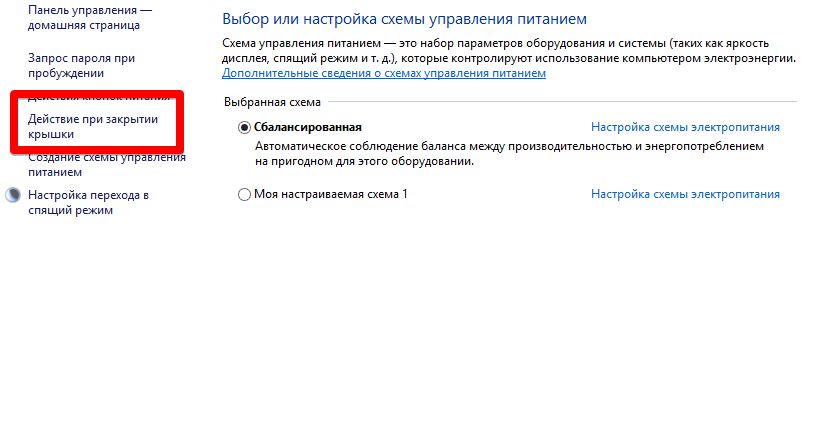 Найдите его, выполнив следующие действия:
Найдите его, выполнив следующие действия:
- На панели задач (в правом нижнем углу экрана) найдите значок Battery .Возможно, вам придется щелкнуть маленькую стрелку, чтобы отобразить все значки. Щелкните правой кнопкой мыши Battery и выберите Power Options .
- В качестве альтернативы, в Windows 10 вы можете перейти в Настройки> Система> Питание и сон и выбрать Дополнительные настройки питания в правом меню.

- В качестве альтернативы, в Windows 10 вы можете перейти в Настройки> Система> Питание и сон и выбрать Дополнительные настройки питания в правом меню.
- Слева от появившегося меню Power Options выберите Выберите, что делает закрытие крышки .
- Вы увидите варианты кнопок питания и сна. Под Когда я закрываю крышку , меняю раскрывающееся меню с Подключено к Ничего не делать .
- При желании вы также можете изменить настройку для От батареи . Однако это может вызвать проблемы, как мы объясним позже.
- Нажмите Сохранить изменения , и все готово.
Теперь, когда вы закроете экран ноутбука, он продолжит работать в обычном режиме. Это означает, что вы можете управлять им с помощью внешних устройств, а сам ноутбук аккуратно спрятан.
Это означает, что вы можете управлять им с помощью внешних устройств, а сам ноутбук аккуратно спрятан.
Однако помните, что когда вы хотите перевести свой ноутбук в спящий режим или выключить его, вам нужно будет использовать команды в меню «Пуск» после внесения этого изменения.Вы также можете использовать физическую кнопку питания на своем компьютере, чтобы выключить его.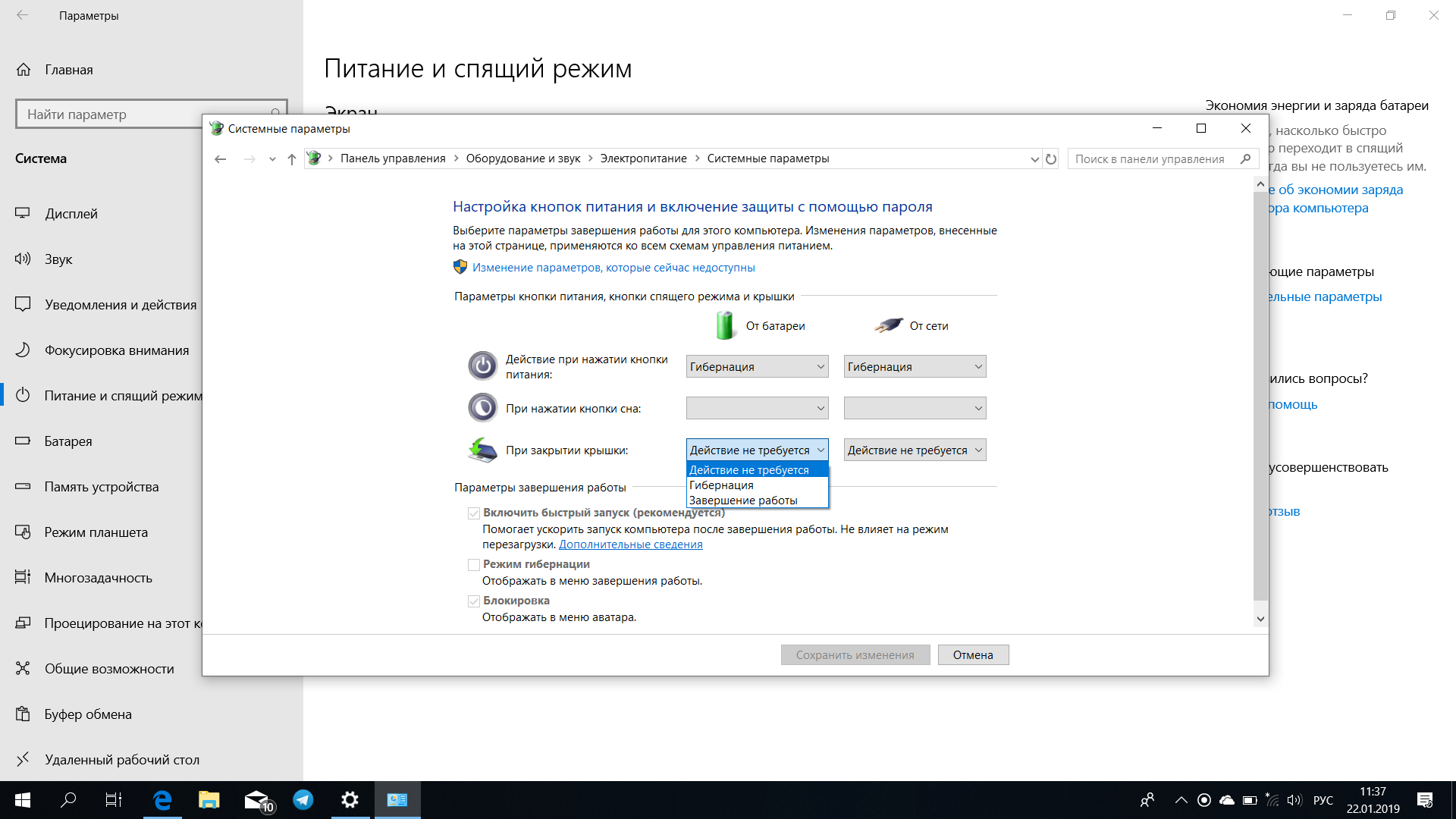
Остерегайтесь тепла при закрытии ноутбука без сна
Это все, что вам нужно сделать, чтобы закрыть ноутбук, чтобы он не спал. Однако изменение этого параметра имеет последствия, о которых вам следует знать.
Однако изменение этого параметра имеет последствия, о которых вам следует знать.
Ярлык по умолчанию для закрытия крышки и перевода компьютера в спящий режим удобен, когда вы бросаете ноутбук в сумку.Но если вы забудете об этом после изменения этой опции, вы можете случайно поместить свой ноутбук в замкнутое пространство, пока он еще включен.
Это не только расходует заряд батареи, но и выделяет много тепла и со временем может вывести ноутбук из строя. Таким образом, вам следует подумать об изменении настройки крышки только для Подключен к и всегда подключать ноутбук, когда вы используете его на своем столе. Это удачное сочетание удобства и безопасности.
Таким образом, вам следует подумать об изменении настройки крышки только для Подключен к и всегда подключать ноутбук, когда вы используете его на своем столе. Это удачное сочетание удобства и безопасности.
Вам нужны специализированные поисковые системы, чтобы найти легальные торренты, закрытые дома, публичные записи и даже НЛО.Войдите в даркнет.
Об авторе Бен Стегнер (Опубликовано 1609 статей) Бен — заместитель редактора и менеджер по адаптации в MakeUseOf. Он оставил свою работу в сфере ИТ, чтобы писать полный рабочий день в 2016 году, и никогда не оглядывался назад. В качестве профессионального писателя он освещал технические руководства, рекомендации по видеоиграм и многое другое уже более шести лет.
Он оставил свою работу в сфере ИТ, чтобы писать полный рабочий день в 2016 году, и никогда не оглядывался назад. В качестве профессионального писателя он освещал технические руководства, рекомендации по видеоиграм и многое другое уже более шести лет.
Подпишитесь на нашу рассылку новостей
Подпишитесь на нашу рассылку, чтобы получать технические советы, обзоры, бесплатные электронные книги и эксклюзивные предложения!
Еще один шаг…!
Подтвердите свой адрес электронной почты в только что отправленном вам электронном письме.
Как настроить ноутбук с Windows 10 для работы с закрытой крышкой
- Компьютеры
- ПК
- Как настроить ноутбук с Windows 10 для работы с закрытой крышкой
Дэн Гукин
Когда вы планируете держите свой ноутбук в одном месте, и вы подключили внешнюю клавиатуру, мышь и монитор, вы можете уйти, закрыв крышку ноутбука и используя только полноразмерный настольный компьютер
Чтобы ноутбук не переходил в спящий или спящий режим, когда вы закрываете крышку, вы настраиваете систему так, чтобы портативный компьютер ничего не делал, когда крышка закрыта.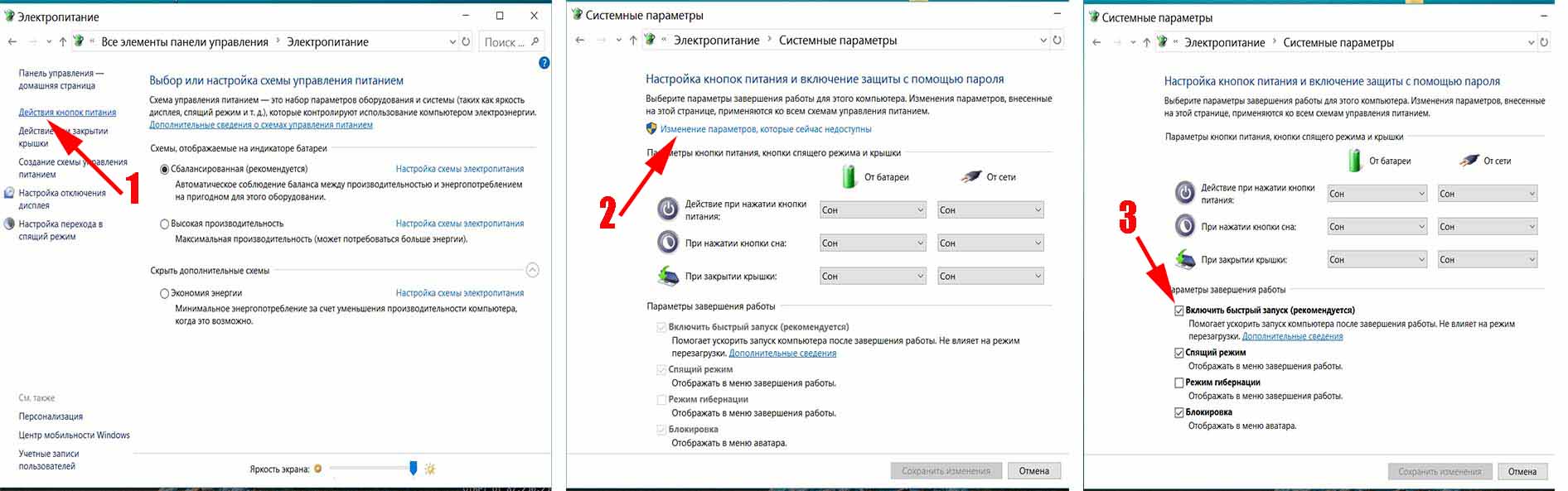 Выполните следующие действия:
Выполните следующие действия:
Откройте панель управления.
Нажмите Win + X, чтобы вызвать суперсекретное контекстное меню. Выберите Панель управления.
Щелкните категорию «Оборудование и звук».
Щелкните ссылку «Изменить действие кнопок питания».
Ссылка находится под заголовком «Электропитание».
В окне «Параметры системы электропитания» найдите строку «Когда я закрываю крышку» и нажмите кнопку в столбце «Подключено».
Это нижняя правая кнопка в наборе из шести кнопок.
Выберите «Ничего не делать».
Это действие предписывает портативному компьютеру ничего не делать, когда питание включено, портативный компьютер подключен к электросети и вы закрываете крышку.
Не следует выбирать тот же вариант в столбце «От батареи». Убедитесь, что ноутбук переходит в спящий режим, спит или выключается, когда вы закрываете крышку при питании от аккумулятора.
Нажмите кнопку «Сохранить изменения».
Закройте окно настроек системы.
Конечно, вам, возможно, придется открыть ноутбук, чтобы включить его, но после того, как он включится, вы можете закрыть крышку и использовать клавиатуру, монитор и мышь, как на настольном компьютере.
Об авторе книги
Дэн Гукин написал множество компьютерных книг — более 130 — напечатано 12 миллионов экземпляров, переведенных более чем на 30 языков. Его книга DOS для чайников , опубликованная в 1991 году, положила начало серии для чайников и стала самой продаваемой компьютерной книгой в мире.Посетите Дэна на сайте www.wambooli.com.
.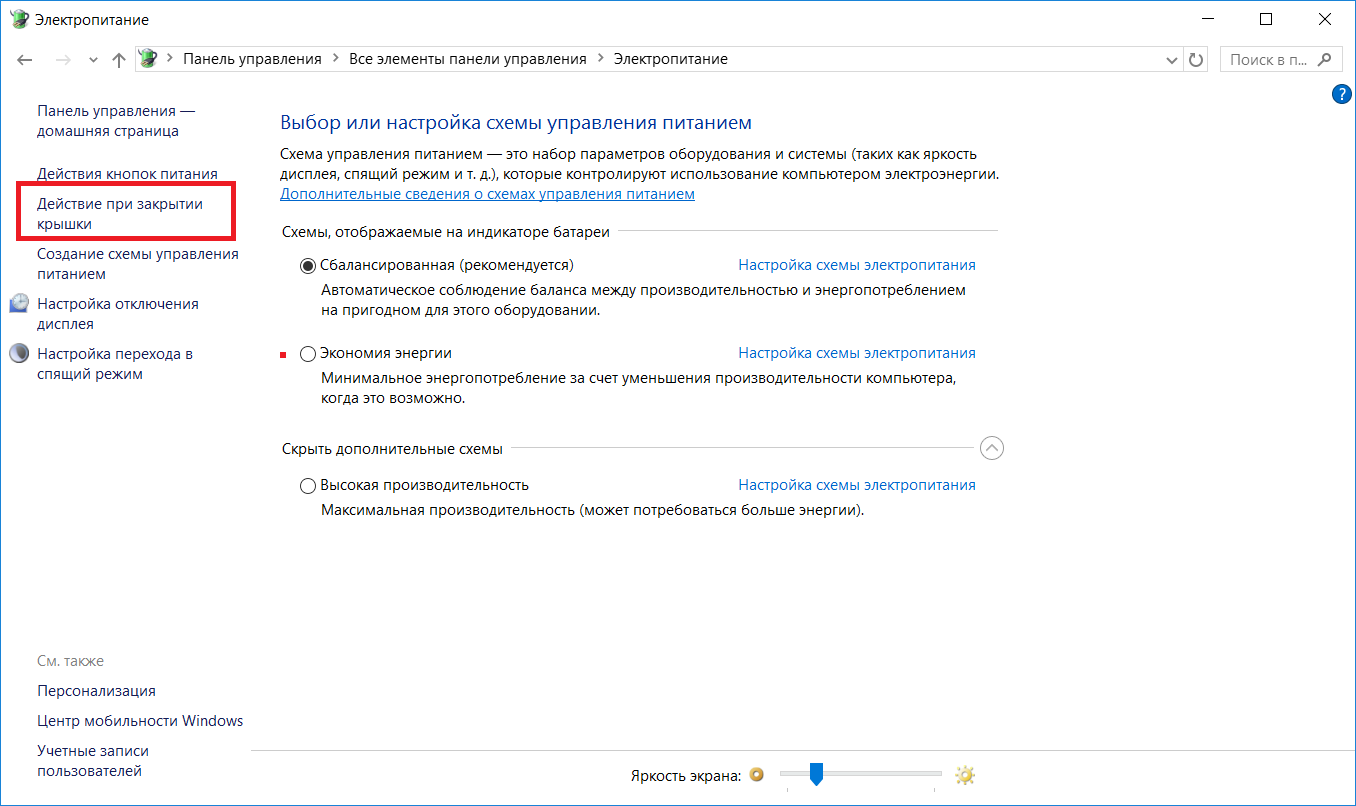

 Это будет команда для настройки действия при питании от батареи. Вместо номера действия в конце ставим одну из цифр:
Это будет команда для настройки действия при питании от батареи. Вместо номера действия в конце ставим одну из цифр:


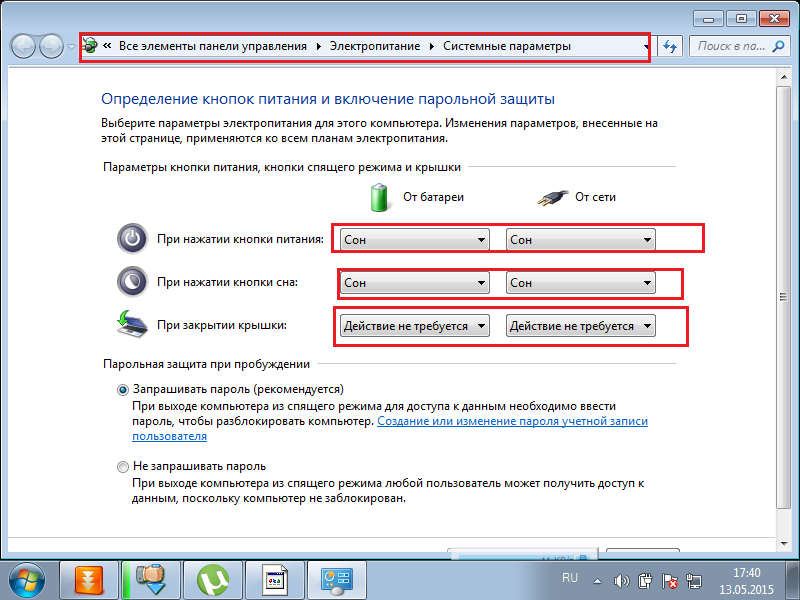 При открытии крышки либо нажатии на клавиши клавиатуры или мыши компьютер начинает работать на полную мощность, как и все ранее открытые программы.
При открытии крышки либо нажатии на клавиши клавиатуры или мыши компьютер начинает работать на полную мощность, как и все ранее открытые программы.

Ваш комментарий будет первым